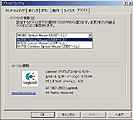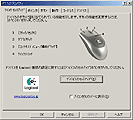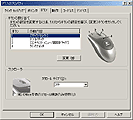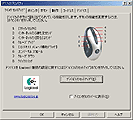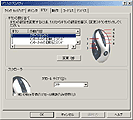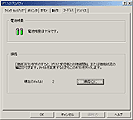|


■槻ノ木隆のPC実験室■
|
●安ければいいというものでもなく……
マウス/トラックボールやキーボード、ジョイスティックでおなじみのロジクールは、10月4日に4ボタンのOptical Mouse「MX-300」と8ボタンの「MX-500」の発売を開始しているが、これに引き続き11月にはMX-500のワイヤレスタイプである「MX-700」の発売を開始した。そこで、この3製品をまとめてご紹介したい。
ロジクールは従来から、各種のOptical Mouseの販売を行なっている。メジャーなところではWheel Mouse OpticalやCordless Optical Mouse、変り種としてはMouse Man Mobileなどが代表例である。
Optical Mouseでほかに有名というとMicrosoftのIntelliMouse OpticalやIntelliMouse Explorerなどがあるほか、国内の周辺機器メーカー各社が最近はそれぞれOptical Mouseを販売しており、トータルの製品数はちょっと考えたくないほどに多い。
ただ価格面を見てみると、上に挙げたような製品はいずれもストリートプライスで4,000円~6,000円ほど、高機能な製品では1万円を超えるものも珍しくない。
これに対し、そのほかのメーカーではこうした高価な製品は殆どない。筆者もいくつか持っている、LogitechのFirst Mouse+と「外観がそっくりな」OpticalMouseの場合、確か1つ980円で購入した様に記憶している。ここまで値段が違うと「誰が使うんだ」と思えそうだが、ロジクールにせよMircrosoftにせよ、ちゃんと売れているあたりが面白いところ。
これは両者を使い比べてみれば非常にわかりやすい。パチものはたとえば左右ボタンが妙に硬かったり、ホイールに引っかかりがなかったり、おまけにホイールを廻し終わった時に、反動で何クリックか元に戻ったり、と使いづらいことこの上ない。加えてこうした製品は大体においてやけに軽かったりするので、操作も却ってやりにくかったりする。ちなみに筆者の場合、こうしたマウスはバックアップ用(ベンチマーク用のマシンにとりあえず接続する場合など)に限っており、普段利用しているのはWheel Mouse Optical、持ち歩き用のノートPCにはMouse Man Mobileを利用している。
●あらたな3製品の機能は
さて前書きが長くなったが、そんなわけで「高価ではあるが、それに見合った性能」を提供してくれるロジクールの新製品は、いずれも新たにMXオプティカルエンジンと呼ばれる新型のLED処理回路を搭載し、大幅に精度を高めたものである。ちなみにこのMXオプティカルエンジン、4.7Mピクセル/secを処理し、800dpiの解像度を持つほか、最大1m/secまでの速度や10g(98.1平方m/sec)の加速度まで追従するというもの。大きな動きにきちんと追従するだけでなく、細かな動きもきちんと取りこぼしなくピックアップするいった部分の性能が大きく向上している。
・MX-300
形状的には、既存のWheel Mouse Opticalと良く似ている。というか、外形寸法は同一の様だ。ただし、上面にラバーシートを配し、スタイリッシュ性とホールド感を向上させた。また、新たに「アプリスイッチボタン」を追加し、アプリケーションの切り替えを高速に行なえる。
 |
 |
| 【写真1】お馴染みのロジクールのパッケージ | 【写真2】左右ボタンの付け根というか、“Logitech”ロゴの上側に小さく見えるのがアプリスイッチボタン。ケーブルはおなじみ、PS/2とUSBの両用タイプ |
 |
| 【写真3】MX-500も似たパッケージ。ただ何しろマウス自体がかなり大きいため、パッケージ全体が割とかさばるのは欠点かもしれない |
 |
| 【写真4】左側面に位置するのがフォワード/バックボタン。上面のホイールの前後に位置するのがクルーズコントロール。その後ろにアプリスイッチボタンが配される |
ちなみに側面はラバーシートで覆われており、また形状は右利き専用となっている。同社の製品の場合、ローエンド~ミドルクラスのものは大抵左右両利き用だが、ハイエンド製品は右利き用/左利き用の2製品が出ていることが多く、MX-500はその意味でハイエンド扱いの製品といえる。
・MX-700
マウス自体はMX-500と同じものながら、内部に単三のリチウム水素バッテリ2本と無線を内蔵したワイヤレスマウスがこのMX-700。パッケージには、マウスクレードル兼用の充電器、それとACアダプタが同梱される。
 |
 |
| 【写真5】ケーブルが無い以外、MX-500と全く同じ形状のMX-700。ちなみに、MX-500がメタリックグレーの塗装なのに対し、MX-700ではシルバー塗装となっている | 【写真6】発売前とあって、パッケージは入手できなかった。マウスはこんな形でクレードルに置かれるが、案外これで安定していた。ちなみにさすがに充電機能やら無線やらが入ると、USBバスパワーでの動作というのは無理なようである |
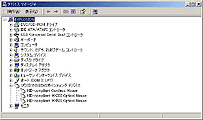 |
| 【写真7】デバイスマネージャでは、なぜかMX-700が「HID compliant Codeless Mouse」となっている |
利用方法は簡単で、製品に同梱されるMouseWareをまずインストールし、その後USBないしPS/2ポートにマウスを装着すれば完了である。それにどれほどの意味があるかは別にして、複数のLogitechマウスを装着し、個別に設定を変えることもできる(写真7、8)。
MX-300の場合は、クイックセットアップ(写真9)およびボタンの設定(写真10)は独自となっているが、MX-500/MX-700ではこのあたりは共通だ(写真11、12)。ただしMX-700の場合のみ、コードレス機能をチェックするパネルが出現する(写真13)。
●さて、問題の使い勝手
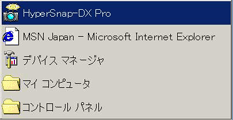 |
| 【写真14】影に隠れたアプリケーションまで全部表示してくれるので(このキャプチャ中にHyperSnapというキャプチャソフトはタスクバーから消えている)、便利というよりもむしろ不便な気もしなくはない |
アプリスイッチボタンは、右手人差し指の腹で押すようにすると、いい具合だった。重さも殆ど変わらず(Wheel Mouse Opticalは122g、MX-300は120g)、すぐに乗り換えてもいい感じである。
アプリスイッチボタンを押すと、マウスの位置にメニューが出現し(写真14)、ここで利用するアプリケーションをパッと切り替えられるというものだが、下手をすると15以上のアプリケーションを同時に立ち上げながら使っている筆者の環境では、むしろタスクバーでアイコンをクリックするほうが目的のアプリケーションを見つけやすかった。
そこでこのアプリスイッチボタンを「インターネットの戻る」に設定したところ、実に使い勝手が快適になった。この「戻る」「進む」は、IEだけでなくOperaでもちゃんと動作してくれて、筆者としては大満足である。ホイールはWheel Mouse Opticalよりも引っかかりは少ないが、妙な癖もないため、これはこれで良いと思う。
 |
 |
| 【写真15】Type2のPC Cardカードと並べてみた。いかにMX-500/700が大きいかわかるだろう | 【写真16】3製品を並べて。右端のMX-300と比べると、MX-500/700は高さが1cmほど余分にある |
この結果、手のひらはマウスの後ろに添えるような位置になってしまうのだが、そうするとボタンが遠くなってしまう。左右のクリックはまだしも、前側のクルーズコントロールボタンには全く指が届かない。また、フォワード/バックボタンは親指で押すことになるが、バックが邪魔でフォワードが押しにくい。逆にアプリスイッチボタンは手前過ぎてこれまた押しにくい(後ろ側のクルーズコントロールボタンはベストポジションである)。
確かに筆者の手はそれほど大きくはないのだが、それでも(ほぼ同じ大きさの)MicrosoftのIntelliMouse Opticalは問題なく操作できているので、これは配置あるいは形状の問題ということになる。
あと細かい点としては、左右クリックのストロークがやや大きめなのは、筆者的にはマイナスである。特にPhotoshopで写真のレタッチなどをするときに、微妙な操作を強いられることがある。こうしたときにクリックのストロークが大きいと、クリックした瞬間にマウスが微妙に動いてしまうことがあるからだ。まぁ、ここまで気にする人はあまりいないとは思うが。ちなみに妻(筆者よりも当然手は小さい)に試させてみたところ、やや大きいとは思うが慣れれば大丈夫とのこと。ただ、やはりクルーズコントロールボタンやフォワードボタンは押しにくいという話だった。
最後にMX-700である。無線の有効範囲は1mということだが、もう少し遠距離まで利用することができた。また変な電波干渉なども特には発生せず、ことワイヤレスという部分については確かに良くできている。問題は重さである。
カタログを見ると、これまた120gとあるが、どうもこれは単3ニッケル水素電池2本を含まない重さの様だ。これを内蔵させると、300gはあるのではないかと思うほど、ずっしりと重い。マウスパッドの上に置いて使っても、かなり移動に重さを感じるほどで、もっと凸凹した普通の机の上だと更にそれを感じる。
実際、筆者がキーボードを置いている机(厚さ18mmの合板ボード。表面はかなり荒れていて、下敷きを敷かないと鉛筆やボールペンの字が著しく汚くなる)の上でMX-300/500を使っても別にたいした音はしないのだが、MX-700を動かすと「ごろごろごろ」という音がするほど。底面のテフロンパッドの数をもう少し増やすとか面積を大きくするとかして、接地圧を下げない限りこれは解決しないだろう。
当然これは使い勝手に思いっきり跳ね返る。この位の重さともなると、短時間使っているだけでも確実に右手が疲れてくる。また、力を入れないとちゃんと動かないことが災いし、微妙な動きをさせることがかなり難しい。妻はMX-700を一瞬試しただけで、「この重さはつらい」と早々と放棄。筆者としても、腱鞘炎になりかかっている右手にこれ以上の負担は掛けたくない気がする。
個人的には、10日もの電池寿命はこの際いらないから、単3を1本とか、せめて単4を2本位にしてとにかく軽くしてほしい。同時に底面にもっと大量のテフロンパッドを貼り付けてほしいところ。上述のボタンの押しにくさは、そのうち指が慣れればある程度解決できそうな気がするが、この重さだけは慣れそうに無い。
そんなわけで、MX-300はかなりお勧め、MX-500はあらかじめ店頭で自分の手で扱えそうなことを確認すること、MX-700は右腕の耐久力に自身がある人以外にはお勧めできないというのが筆者の結論である。
□ロジクールのホームページ
http://www.logicool.co.jp/
□製品情報(MX-300)
http://www.logicool.co.jp/cf/products/productfeatures.html/opti10.html
□製品情報(MX-500)
http://www.logicool.co.jp/cf/products/productfeatures.html/opti11.html
□製品情報(MX-700)
http://www.logicool.co.jp/cf/products/productfeatures.html/cdr9.html
□関連記事
【9月25日】ロジクール、受信機/充電器一体型クレードル付属の無線マウスなど
http://pc.watch.impress.co.jp/docs/2002/0925/logicool.htm
(2002年12月13日)
[Reported by 槻ノ木隆]
【PC Watchホームページ】
PC Watch編集部 pc-watch-info@impress.co.jp 個別にご回答することはいたしかねます。
Copyright (c) 2002 Impress Corporation All rights reserved.